4 Kreative bruksområder for en VNC-server
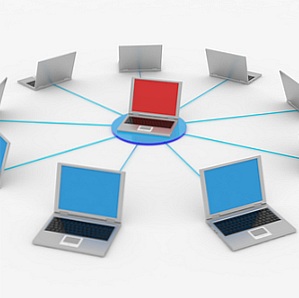
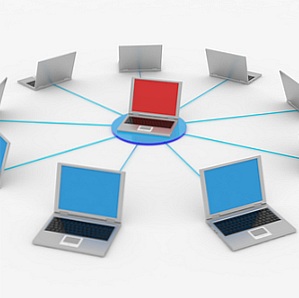 Nå er du nok kjent med VNC-servere. Vi har sikkert dekket hvordan du setter dem opp og bruker dem ofte nok her på MUO. Jeg viste deg en gang hvordan du bruker tjenesten til å spionere på din ektefelle Hvordan å spionere på din ektefelle med datamaskinen Slik spioner du på din ektefelle med datamaskinen Les mer (selv om ikke alle er enige om etikkens tilnærming). Angela har også vurdert Kylling av VNC Slik oppretter og bruker kylling av VNC for ekstern tilgang [Mac] Slik setter du opp og bruker kylling av VNC for ekstern tilgang [Mac] Hvis du noen gang har behov for å få ekstern tilgang til en datamaskin, har du sannsynligvis innsett at noen løsninger er langt bedre enn andre. Selv så langt som VNC (Virtual Network Computing) klienter går, er det en ... Les mer for Mac, og jeg har også nylig sammenlignet TightVNC Er TightVNC virkelig mer stram enn andre VNC-klienter? Er TightVNC virkelig mer stram enn andre VNC-klienter? Når det gjelder ekstern tilkobling til en stasjonær PC eller en server, velger de fleste raskt å installere en VNC-server. Det er raskt, enkelt å konfigurere, og best av alt er det helt gratis. En gang ... Les mer til andre VNC-klienter.
Nå er du nok kjent med VNC-servere. Vi har sikkert dekket hvordan du setter dem opp og bruker dem ofte nok her på MUO. Jeg viste deg en gang hvordan du bruker tjenesten til å spionere på din ektefelle Hvordan å spionere på din ektefelle med datamaskinen Slik spioner du på din ektefelle med datamaskinen Les mer (selv om ikke alle er enige om etikkens tilnærming). Angela har også vurdert Kylling av VNC Slik oppretter og bruker kylling av VNC for ekstern tilgang [Mac] Slik setter du opp og bruker kylling av VNC for ekstern tilgang [Mac] Hvis du noen gang har behov for å få ekstern tilgang til en datamaskin, har du sannsynligvis innsett at noen løsninger er langt bedre enn andre. Selv så langt som VNC (Virtual Network Computing) klienter går, er det en ... Les mer for Mac, og jeg har også nylig sammenlignet TightVNC Er TightVNC virkelig mer stram enn andre VNC-klienter? Er TightVNC virkelig mer stram enn andre VNC-klienter? Når det gjelder ekstern tilkobling til en stasjonær PC eller en server, velger de fleste raskt å installere en VNC-server. Det er raskt, enkelt å konfigurere, og best av alt er det helt gratis. En gang ... Les mer til andre VNC-klienter.
Annet enn å bare bruke VNC-klienter til å koble til en ekstern datamaskin, hva kan du virkelig bruke VNC-servere for? Jeg mener, når du stopper og tenker på det, er muligheten til å koble til og styre en ekstern datamaskin ved hjelp av gratis programvare som dette ganske kult.
I denne artikkelen skal jeg sette sammen fire fjernstyringssystemer som du kan bruke til å styre ulike underholdnings- og displaysystemer i hele hjemmet ditt, fra en enkelt sentral datamaskin. Dette er spesielt nyttig for de som har en “hoved-” datamaskin i din stue eller stue som alle bruker.
Fire gode måter å bruke en VNC Server på
Hver av de fire oppsettene jeg skal beskrive her innebærer en hovedcomputer som kjører VNC-klientprogramvare, og en ekstern datamaskin - som ikke trenger å ha en mus eller et tastatur vedlagt - kjører VNC-serverprogramvaren. EchoVNC er min egen personlige favoritt, men egentlig vil alle VNC-serverprogrammer du foretrekker, fungere.
De fire oppsettene er: en fjernsynsstyring, en fjernkontroll for stereo / musikk, et sentralisert overvåkingssystem og et informasjonsdisplay system. Lyd kult? La oss komme i gang.
Fjernkontroll TV Media
Oppsettet som jeg skal foreslå her innebærer en sentral datamaskin i stua som styrer TV-underholdningssystemet. Den faktiske infrastrukturen skal konfigureres som vist i dette diagrammet.

Deretter foreslår jeg at du oppretter en HTML-fil ved hjelp av de tipsene jeg tilbød i min siste CSS-nettsideartikkel. Opprett en full side-nyhets-tickervisning med CSS og RSS-widgets. Opprett en full side-nyhets-tickervisning med CSS og RSS-widgets. Hvis du er en nyhetsblogger, er viktigheten av å holde seg oppdatert om å bryte nyheter kritisk. Helt siden jeg begynte å dekke flere nyhetsrelaterte hendelser på min egen blogg, skjønte jeg hvor viktig det var ... Les mer. Bruk en gratis CSS-mal og opprett en lanseringsside der du raskt kan få tilgang til koblinger til dine egne personlige streamingtjenester.

Få den siden automatisk å starte hver gang skjermdatamaskinen starter opp ved å legge til lenken til den HTML-siden du har opprettet i oppstartsmappen.
Når du har alt dette, må du bare sette deg ned på din kontroll PC i stua, VNC inn i media “kontrolleren” PC, og du vil se at nettleservinduet allerede er åpent. Bare klikk på tjenesten du vil bruke og start filmen til ditt valg.
Remote Access Sound System Controller
Du kan bruke samme fremgangsmåte for å styre et lydsystem eksternt. Alt du trenger å gjøre er å koble til en billig, standalone tårn-PC til stereoanlegget ditt.
Dette er hva dette oppsettet ville se ut:

Dette oppsettet er nesten identisk med filsystemkontrolleren, med unntak av at utgangen fra den frittstående PCen er lyd i stedet for en HDMI-utgangskabel. Nå er alt du trenger å gjøre, koble til den frittstående PC via VNC og starte musikken ved å bruke favorittmusikkappen din som iTunes. Her har jeg koblet til min kontroller PC ved hjelp av Echo VNC og iTunes.

Bare start musikken på den eksterne PCen, og musikken begynner å spille på stereoanlegget ditt.
For øvrig, hvis du setter opp et mediasenter, høres det ut kult og du vil prøve det, anbefaler jeg den gratis MUO-håndboken om å sette opp en mediasenter-PC, som går inn i mer detalj enn jeg kan i denne artikkelen.
Få tilgang til ditt overvåkingssystem
Var du en av de som trodde Wi-Fi-overvåkningssystemet ideen jeg lagde sammen med Active Webcam Hvordan bygge et WiFi hjemmeovervåkningssystem med din PC Hvordan bygge et WiFi-hjemmeovervåkningssystem med PC-en Les mer var en god ide ? Vel, hvis du tenker på det, kan du inkludere VNC i blandingen, slik at du kan bruke en enkelt PC til å overvåke hele ditt husholdningssikkerhetssystem.
Ved å installere VNC-serverprogramvare på den dedikerte overvåkings-PCen, når du vil sjekke ut alle kameraskjermene dine, er alt du trenger å gjøre, fjernt inn i det for å sjekke ut alle kameraene.

Dette lar deg kjøre overvåkingssystemoppsettet fra en enkelt, dedikert PC. Når du vil overvåke kameraene, bare fjern inn og sjekk ut ting.
Konfigurer en husstandsvisning
Hvis du noen gang har gått gjennom et produksjonsanlegg, har du sannsynligvis sett disse flatskjerminformasjonsbrettene overalt, bla gjennom viktig statistikk og informasjon.
Vel, ved hjelp av VNC kan du faktisk sette opp en lignende skjerm hjemme. Bare monter en liten LCD-skjerm på en hylle eller på veggen. Koble den til en dedikert, frittstående PC som du kan skjule i et skap eller under et bord.
Deretter setter du opp et roterende sett med HTML-skjermer som viser noe fra denne månedens familiekalender, til en oppgaveliste over viktige prosjekter, vil familien fullføre sammen. Du kan bruke et nettsted som FreeHTMLCalendar for å lage et så raskt HTML-kalenderskjermbilde og tilpasse det med viktige hendelser.

Hvis du er kjent med Javascript, kan du sette opp den eksterne PCen for å bla gjennom HTML-sider som vist her.
---> Kroppen på HTML-websiden din går her
Som du kan se, det øyeblikket den første HTML-siden laster, lanserer den “Pageload” funksjon. Dette venter 20 sekunder før du starter “loadnext ()”, som vil laste neste HTML-side. For hver visningsside endrer du bare den neste kalt HTML-filen.
Her er katalogen på min eksterne skjerm PC som inneholder alle disse HTML-sidene som skal vises.

Når du vil oppdatere fjernkontrollen, bare fjern inn i den med VNC, oppdater de HTML-filene med ny informasjon, nyheter eller en ny familie kalender, og du er ferdig!
Ser du deg selv å prøve ut noen av disse VNC klient / server oppsett? Kan du tenke på noen andre kule måter å gjøre bruk av VNC? Del dine tanker og ideer i kommentarfeltet nedenfor.
Bildekreditt: ShutterStock
Utforsk mer om: Fjerntilgang, Eksternt skrivebord, VNC.


